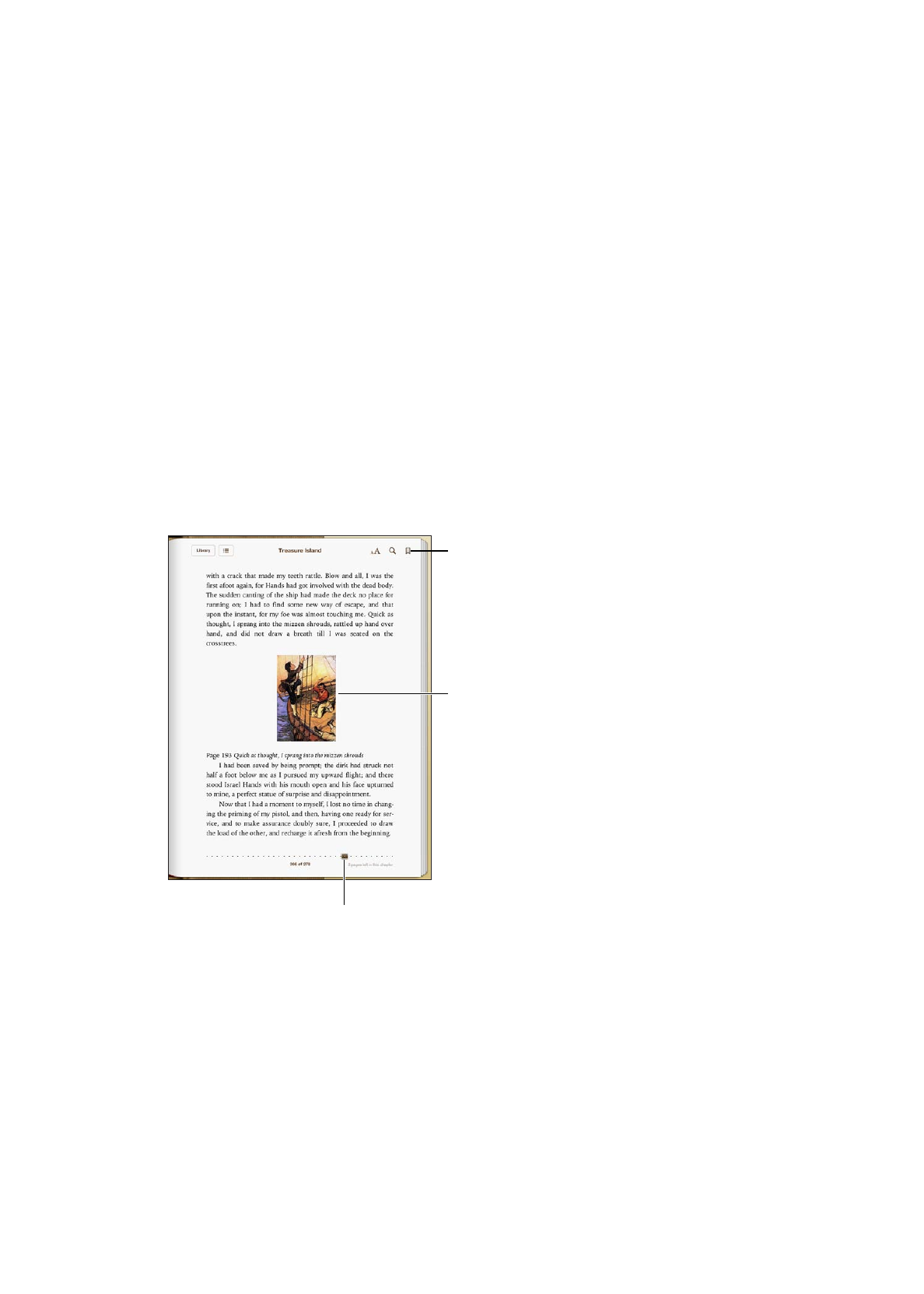
Чтение книги лежа Используйте блокировку ориентации экрана, чтобы избежать
поворота экрана iPad при повороте iPad. См. «Просмотр в вертикальной и горизонтальной
ориентации» на стр. 16.
Набор функциональных возможностей при работе с конкретной книгой зависит от ее
содержимого и формата. Некоторые из описанных ниже возможностей доступны не для всех
книг. Например, печать поддерживается только для книг в формате PDF, а значок чтения вслух
отображается только в том случае, если книга содержит запись звукового сопровождения.
108
Глава 22
iBooks
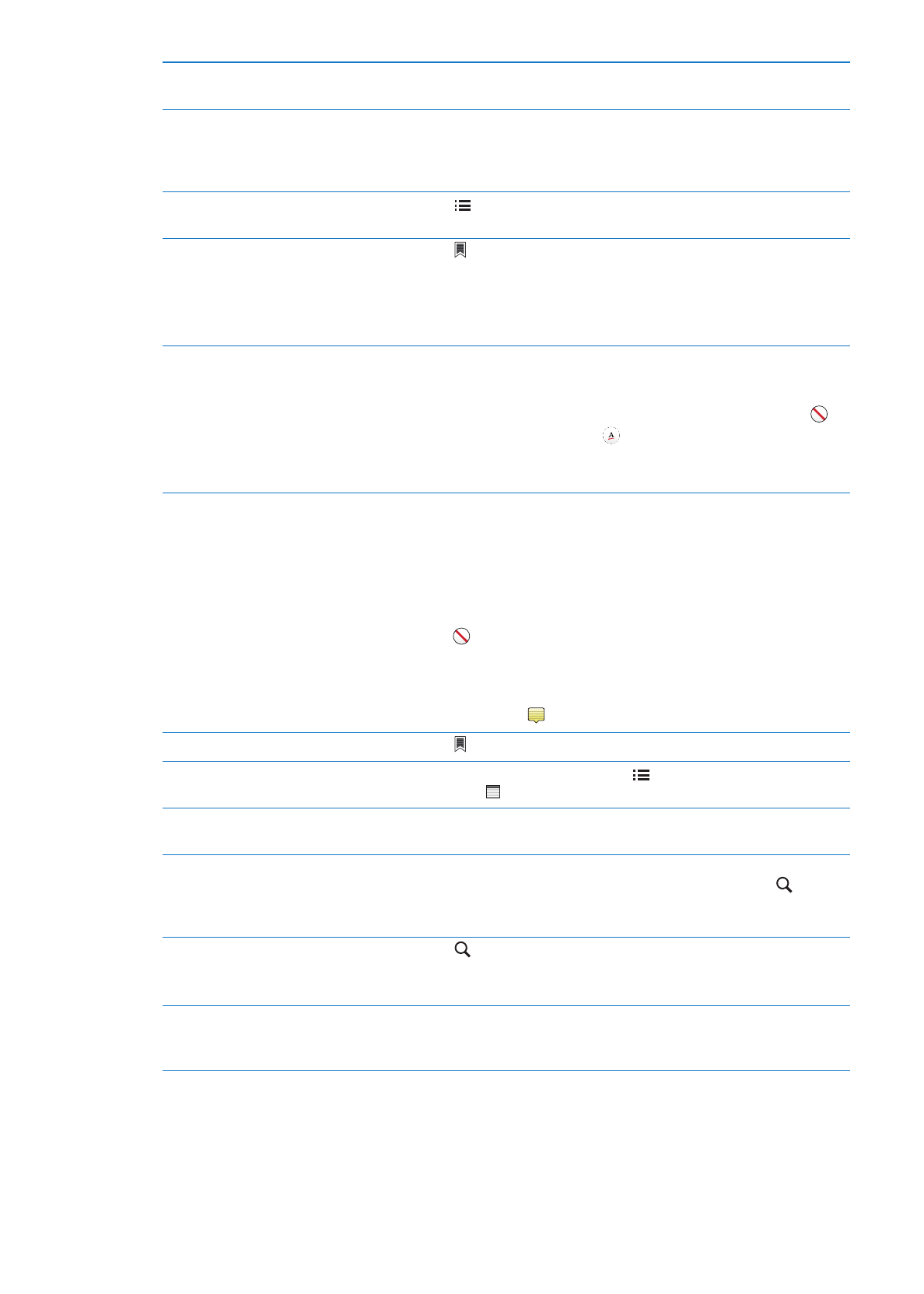
Отображение элементов
управления
Нажмите вблизи центра страницы.
Перелистывание страниц
Нажмите возле левого или правого поля страницы или пролистайте
влево или вправо. Для изменения направления, в котором
переворачиваются страницы при нажатии левого поля, выберите
«Настройки» > «iBooks» > «Tap Left Margin» (Нажатие левого поля).
Просмотр содержания
Нажмите . В некоторых книгах можно перейти к просмотру
оглавления, выполнив жест сведения пальцев.
Добавление или удаление
закладки
Нажмите . Можно добавить несколько закладок.
Для удаления закладки нажмите ее.
Вставлять закладку при закрытии книги не требуется, так как данные
о текущей странице на момент закрытия сохраняются в программе
iBooks.
Выделение фрагмента и отмена
выделения
Выберите слово двойным нажатием, при необходимости измените
размер выбранного фрагмента с помощью точек захвата, затем нажмите
«Highlight» (Выделить) и выберите цвет.
Для отмены выделения нажмите выделенный текст, затем нажмите .
Для подчеркивания слов нажмите .
Для изменения цвета нажмите выделенный текст, затем выберите
в меню новый цвет.
Добавление, удаление
и редактирование заметок
Выберите слово двойным нажатием и нажмите «Заметка».
По завершении ввода заметки, нажмите в любом месте экрана, чтобы
закрыть ее.
Для просмотра заметки нажмите ее индикатор, который будет
отображаться на полях возле отмеченного Вами текста.
Для удаления заметки удалите ее текст. Для удаления заметки и отмены
выделения связанного с ней текста нажмите выделенный текст, затем
нажмите .
Для изменения цвета нажмите выделенный текст, затем выберите
в меню новый цвет.
Для добавления заметки к выделенному тексту нажмите выделенный
текст, затем нажмите .
Просмотр всех закладок
Нажмите и выберите закладку в списке.
Просмотр всех заметок
В зависимости от книги либо нажмите , а затем нажмите «Заметки»,
либо нажмите . См. «Просмотр заметок и списков слов» на стр. 110.
Увеличение изображения
Нажмите дважды изображение, чтобы увеличить его; в некоторых книгах
изображение можно увеличить разведя пальцы.
Переход на определенную
страницу
Перемещайтесь между страницами с помощью элементов управления,
расположенных в нижней части экрана. Можно также нажать
и ввести номер страницы, а затем нажать номер страницы в разделе
результатов поиска.
Поиск в книге
Нажмите .
Для поиска в сети Интернет нажмите «Поиск в Интернете» или «Поиск
в Википедии». Результаты отображаются в браузере Safari.
Поиск вхождений слова или
фразы
Выберите слово двойным нажатием, при необходимости измените
размер выбранного фрагмента с помощью точек захвата, затем
в появившемся меню выберите «Поиск».
109
Глава 22
iBooks
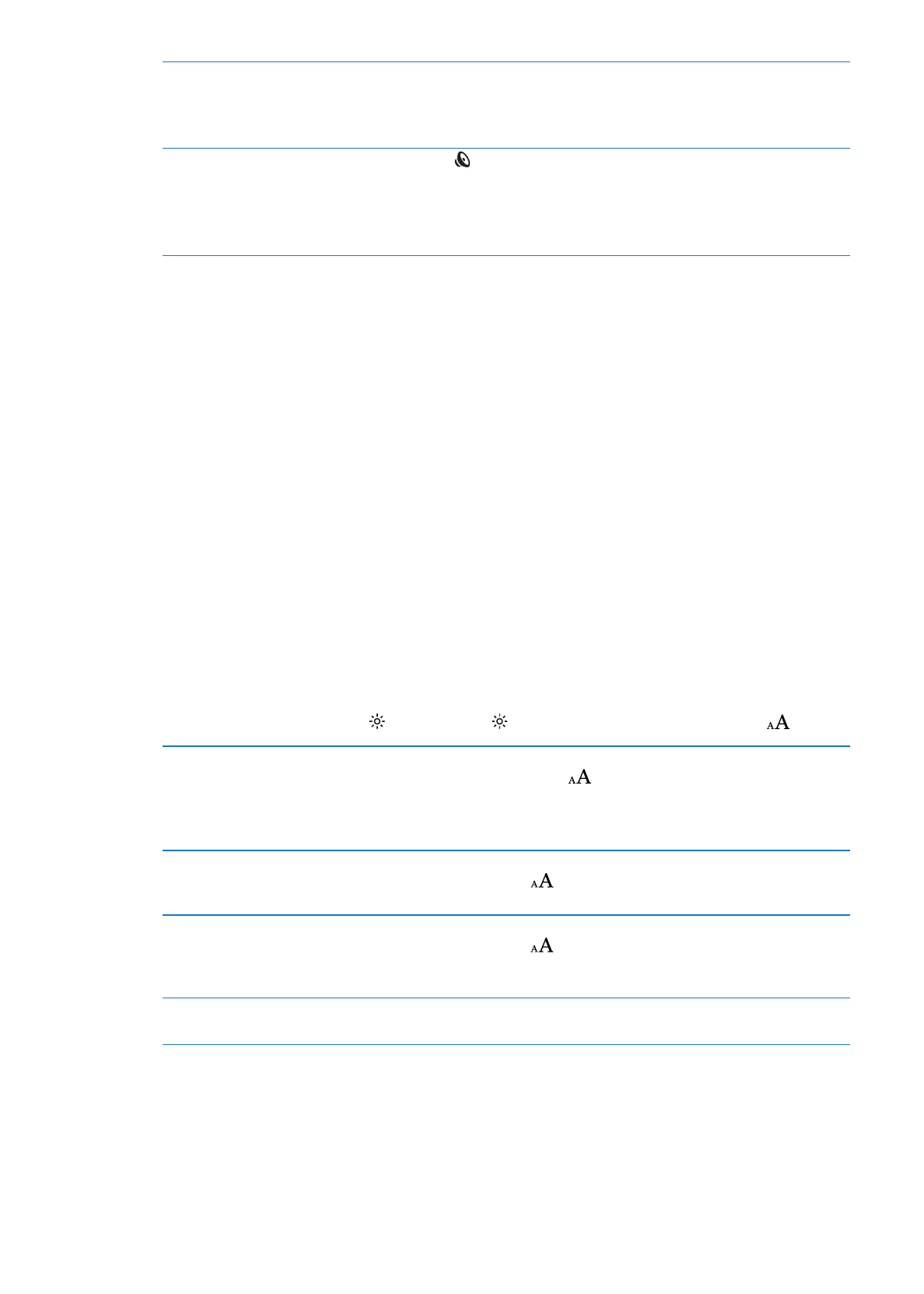
Поиск значения слова в словаре
Выберите слово двойным нажатием, при необходимости измените
размер выбранного фрагмента с помощью точек захвата, затем
в появившемся меню выберите «Определить».
Определения доступны не для всех языков.
Прослушивание книги
Нажмите .
Эта функция доступна не для всех книг.
Пользователи с нарушениями зрения могут также прослушать текст
практически любой книги с помощью функции VoiceOver. См. «О функции
VoiceOver» на стр. 116.
В программе iBooks хранятся коллекции, закладки, заметки, а также информация о текущей
странице, доступная по идентификатору Apple, что позволяет продолжить чтение книги
с другого устройства iOS. При открытии и закрытии программы iBooks в ней сохраняется
информация обо всех книгах. Кроме того, при открытии и закрытии отдельной книги
сохраняется информация об этой книге.
Включение и отключение синхронизации. Выберите «Настройки» > «iBooks».
В некоторых книгах предусмотрена возможность доступа к аудио- или видеоматериалам,
хранящимся в сети Интернет.
Включение и отключение доступа к аудио- или видеоматериалам в интерактивном
режиме Выберите «Настройки» > «iBooks» > «Online Audio & Video» (Интерактивный доступ
к аудио- и видеоматериалам).
Примечание: Если на iPad установлено подключение к сотовой сети передачи данных,
оператор связи может взимать плату за воспроизведение таких файлов.